はじめに:「YouTubeをやめたくはない。でもこのままじゃ時間がもったいない」

「またYouTubeで夜ふかししちゃった…」
「面白いけど、気づいたら2時間経ってた…」
そんな後悔、ありませんか?
筆者も以前は、帰宅後YouTubeをなんとなく開いては、関連動画を次々見て深夜1時…。
やめたいのはYouTubeではなく、“ダラ見する習慣”だったんです。
そこで出会ったのが、ChatGPTやCopilotを活用した「要約視聴」スタイル。
この記事では、“効率的にYouTubeを活かす方法”を実体験ベースで紹介します。
夜ふかしループにうんざりした体験

仕事終わりに「ちょっとだけ動画を…」と思って開いたYouTube。
でも気づけばおすすめ動画に引き込まれ、寝るはずだった時間はあっという間に過ぎ去っていた。
しかも見た内容はあまり覚えてない。
このままじゃまずい…と思いながら、次の日も同じパターンを繰り返す。
そんな毎日に、終止符を打ちたい。
そう思ったのが、行動のきっかけでした。
YouTubeはやめなくていい。見る“スタイル”を変えるだけ
YouTubeは悪くない。むしろ情報の宝庫です。
問題は、“何となく”見てしまう自分の使い方にありました。
だから必要なのは、「やめる」ではなく「使い方を変える」こと。
具体的には、動画を見る前に要約で中身を把握するというスタイルに変えるだけで、時間の使い方は一気に変わります。
ChatGPTやCopilotで「内容を先に知る」視聴スタイルへ
ChatGPTやCopilotを使えば、YouTubeの動画を以下のように要約できます。
- 「この動画の内容を3行でまとめて」
- 「営業職目線でポイントを抽出して」
- 「何が学べる動画か、箇条書きで教えて」
これにより、動画を見る前に“見るべきか”を判断できるようになり、時間を浪費しなくなります。

Google Chrome拡張機能で“誰でも”簡単に要約できる

おすすめ拡張機能:
- YouTube Summary with ChatGPT:ChatGPT連携で要点抽出
- Eightify:動画をチャプターごとに要約表示(日本語対応)
- Tactiq:字幕からドキュメント作成も可能
これらを使えば、「見る→理解する→活用する」の流れが、たった3クリックで完了します。
図解でわかる!拡張機能の導入&要約ステップ
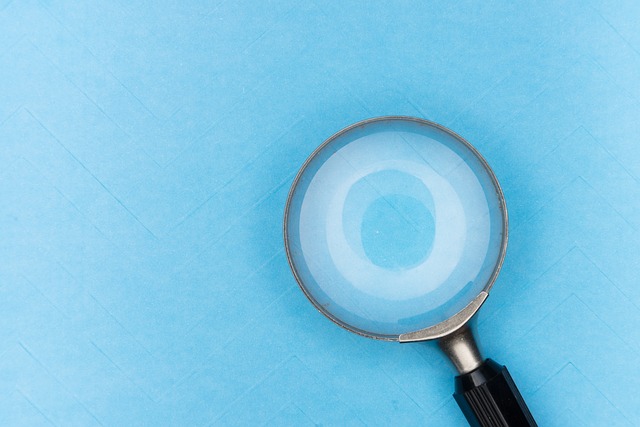
Step1:拡張機能をChromeに追加
- Chromeウェブストアで「YouTube Summary with ChatGPT」を検索
- 「Chromeに追加」をクリック
(画像例:拡張機能追加ボタン)
Step2:YouTube動画を開くと、右横に「Transcript & Summary」ボタンが表示
(画像例:YouTube画面に追加された要約ボタン)
Step3:「Open in ChatGPT」をクリック → ChatGPTに自動リクエスト送信
- プロンプトが自動で入力された状態に
- Enterで要約が生成される
(画像例:ChatGPT画面に自動挿入された要約プロンプト)
Step4:ChatGPTでさらに自分向けにカスタマイズ
- 「要点を3行で」
- 「営業マン視点で」など自由に指示可能
効果実感:視聴スタイルが変わったら時間が戻ってきた
導入後、明らかに変わったこと:
- 平日は要約をチェック、週末に本当に見たい動画だけ再生
- 通勤中に要点確認、仕事中の雑談ネタにも活用
- 長尺セミナーはCopilotで議事録化→チーム共有
YouTubeが“情報源”として活きるようになり、自己嫌悪が消えました。

まとめ:「やめる」ではなく「活かす」視聴習慣を手に入れよう
「YouTubeを見すぎて後悔する」
そんな日々にサヨナラするには、AIと拡張機能を使って“視聴前に要約する”だけでOKです。
ChatGPT、Copilot、拡張機能。
無料で手に入るこのセットで、自分の時間を取り戻しませんか?
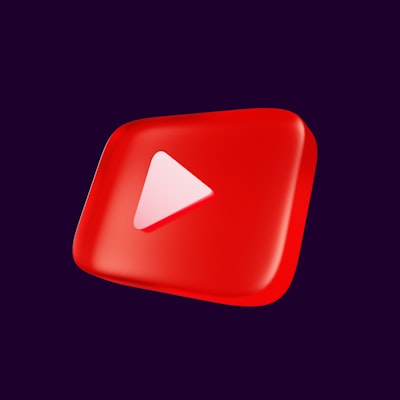


コメント